i denna video tutorial vi willl visa dig hur du lägger till mascara med Adobe Photoshop.
för att lägga till mascara med Adobe Photoshop måste du starta programmet. Gå till menyn” Arkiv ”och välj”Öppna”. I fönstret som visas väljer du bilden du vill redigera och trycker på ”Öppna”. Gå sedan till menyn” Bild”, Välj alternativet” justeringar ”i rullgardinsmenyn och välj alternativet” nivåer ” i undermenyn.
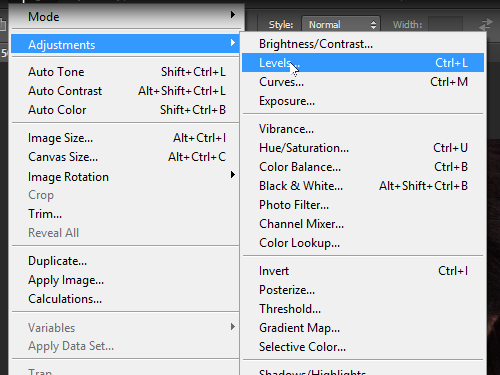
i fönstret som visas flyttar du skjutreglaget för att göra bilden ljusare.
gå till menyn” Layer”, välj” New ”i rullgardinsmenyn och välj alternativet” Layer ” i undermenyn för att skapa ett nytt lager. Klicka på ”OK”i popup-fönstret.
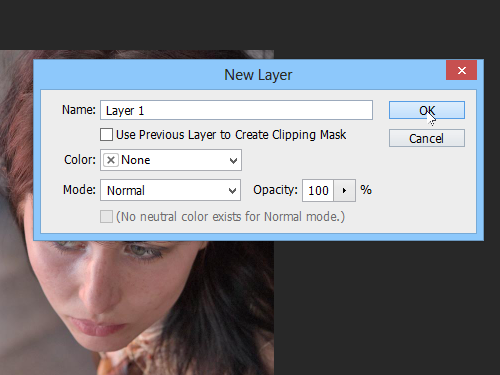
Välj ”zoomverktyget” från programverktygsfältet och zooma bilden. Välj sedan” borstverktyget”, Ställ in penselstorleken och borstens opacitet.

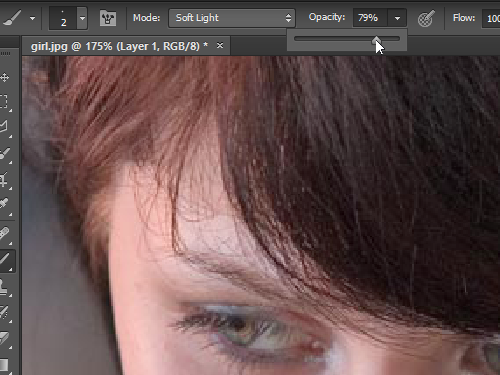
välj sedan blandningsläget ”Soft Light” från rullgardinsmenyn ”Mode” i verktygsalternativpanelen och dra med borsten på ögonfransarna på bilden.
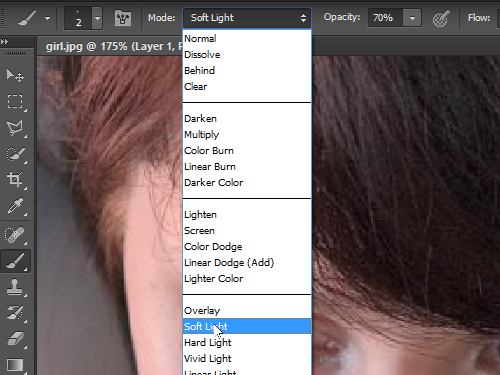
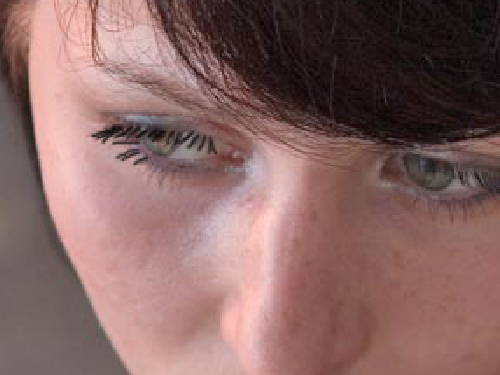
Byt till ”Move Tool” och ställ in skiktets opacitet med skjutreglaget från ”Opacity” – menyn i paletten ”Layers”.
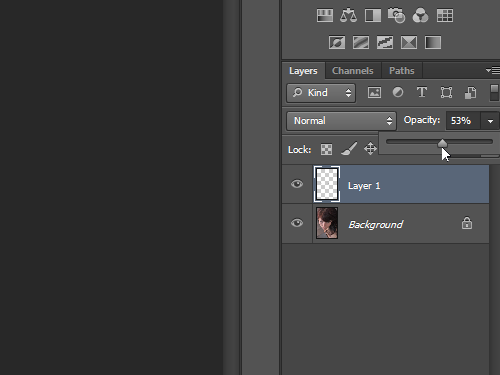
som du kan se har mascara framgångsrikt lagts till i bilden med Adobe Photoshop.